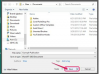IPad पर ईमेल समस्या को ठीक करें।
अपने iPad डिवाइस पर ईमेल प्राप्त करने में सक्षम नहीं होना एक निराशाजनक अनुभव है। कई बार आप iPad सेटिंग्स और इंटरफ़ेस के विभिन्न क्षेत्रों का समस्या निवारण करके इसे ठीक कर सकते हैं। आईपैड को ईमेल नहीं मिलने के कुछ सबसे सामान्य कारण हैं क्योंकि इसे ठीक से सेट नहीं किया गया था, नेटवर्क कनेक्शन समस्याएँ या ईमेल प्रदाता डाउन है। प्रत्येक संभावित समस्या की व्यक्तिगत रूप से जाँच करने से समस्या को हल करने में मदद मिल सकती है; हालाँकि, कभी-कभी ईमेल खाते का एक साफ सेट अप आवश्यक होता है।
नेटवर्क कनेक्शन
नेटवर्क कनेक्टिविटी समस्या के कारण आपको iPad पर ईमेल प्राप्त नहीं होने का एक कारण हो सकता है। इसमें वाई-फाई कनेक्शन या एटी एंड टी या वेरिज़ोन के माध्यम से 3 जी डेटा नेटवर्क के माध्यम से इंटरनेट से जुड़ना शामिल है। आप यह देखने के लिए जांच सकते हैं कि क्या आपके डिवाइस पर सफ़ारी ब्राउज़र खोलकर और ऐसी वेबसाइट पर जाकर सक्रिय इंटरनेट कनेक्शन है जिसे आप सामान्य रूप से बार-बार नहीं देखते हैं। यदि यह काम नहीं करता है, तो आप जानते हैं कि समस्या इंटरनेट कनेक्शन है। हालांकि, अगर यह काम करता है, तो हो सकता है कि आपका ईमेल खाता ठीक से सेट न हो।
दिन का वीडियो
ईमेल सेटिंग्स
IPad पर अपनी ईमेल सेटिंग्स की जाँच करने के लिए, होम स्क्रीन पर "सेटिंग" आइकन पर टैप करें और फिर "मेल, संपर्क, कैलेंडर" अनुभाग पर टैप करें। वहां से, उस ईमेल खाते पर टैप करें जिसमें आप समस्याओं का सामना कर रहे हैं। "मेल" स्लाइडर को चालू स्थिति में बदलें। आप यह भी सत्यापित कर सकते हैं कि "खाता" बटन पर टैप करके लॉगिन क्रेडेंशियल सहेजे गए हैं। यद्यपि आप पासवर्ड नहीं देख सकते हैं क्योंकि यह अवरुद्ध है, आप उस फ़ील्ड में सही पासवर्ड टाइप कर सकते हैं और इसे सहेजने के लिए "संपन्न" बटन पर टैप कर सकते हैं।
एकाधिक खाते
कुछ iPad उपयोगकर्ताओं के पास एकाधिक ईमेल खाते सेट अप होते हैं ताकि वे अपने सभी ईमेल को एक डिवाइस से एक्सेस कर सकें। यह देखने के लिए जांचें कि क्या आप किसी भिन्न खाते से ईमेल एक्सेस कर सकते हैं। यदि आप कर सकते हैं, तो समस्या उस ईमेल प्रदाता या खाते की हो सकती है जिसे आप पहले एक्सेस करने का प्रयास कर रहे थे। इंटरनेट से जुड़ी दुनिया में, चीजें अभी भी गलत हैं और ऑनलाइन सेवाएं कभी-कभी कम हो जाती हैं। समस्या सेवा प्रदाता या डिवाइस है या नहीं, इसका परीक्षण करने के लिए कंप्यूटर से ईमेल खाते तक पहुंचें।
रीबूट
यदि कोई अन्य समस्या निवारण चरण काम नहीं करता है और आप अभी भी समस्या का निर्धारण नहीं कर सकते हैं, तो iPad बंद करें और रिबूट करें। डिवाइस को रीबूट करने से सभी सेटिंग्स रीफ़्रेश हो जाती हैं और ठीक से काम करती हैं। कभी-कभी मेल ऐप नेटवर्क या ईमेल सेटिंग्स के साथ सिंक से बाहर हो जाता है और ऐप की कार्यक्षमता को पुनर्स्थापित करने का एकमात्र तरीका आईपैड को रीबूट करना है। पावर बटन को तब तक दबाए रखें जब तक कि स्लाइडर दिखाई न दे और इसे बंद करने के लिए स्लाइड करें। फिर लगभग दो सेकंड के लिए पावर बटन को तब तक दबाए रखें जब तक कि Apple लोगो दिखाई न दे।